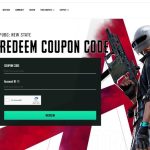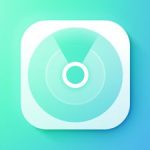Muy bien, amigos de Pixel: hemos hablado de muchos tesoros enterrados que puedes desenterrar en tu teléfono tan bueno como Google, principalmente gracias a la llegada de Android 12. Pero hay una característica nueva y elegante que puedes hacer incluso más útil con un poco de personalización astuta.
Estoy hablando del sistema Quick Tap introducido en Pixel 6 y Pixel 6 Pro el mes pasado y ahora también disponible en Pixel 5 y Pixel 4a 5G.
Quick Tap, en caso de que aún no lo hayas descubierto, es un nuevo y espléndido sistema de atajos conectado a las prensas físicas de tu falange favorita. Una vez que lo configura, simplemente puede tocar dos veces en la parte posterior del cuerpo de su Pixel para activar una acción específica en el teléfono.
Genial, ¿no? Seguro que eso creo. Es un ahorro de tiempo inteligente y una forma fantástica de crear su propio acceso directo de acceso rápido a cualquier función que desee. El problema es solo que la lista de opciones disponibles es molestamente limitada a partir de ahora, y cuál sería el atajo más práctico y lógico para esa configuración, especialmente para aquellos de nosotros con los nuevos modelos de Pixel 6, falta en acción.
Sin embargo, como con la mayoría de las cosas en Android, donde hay voluntad, hay una manera. Y se me ocurrió un método súper simple para mejorar la función Quick Tap de Pixel y hacer que haga lo obvio e increíblemente útil que no hará ahora.
[Psst: There’s lots more Pixel magic where this came from. Check out my free Pixel Academy e-course to uncover tons of advanced intelligence lurking within your current Pixel phone!]
Sigue leyendo y te lo explicaré.
La limitación de Pixel Quick Tap
Lo haremos directo: la función que falta por la que me preocupo es la capacidad simple y llana de silenciar su teléfono dentro del nuevo sistema de atajos de toque de Pixel. Realmente sería una opción bienvenida para Quick Tap en cualquier Pixel, pero hay una razón por la que es particularmente pertinente para Pixel 6 y Pixel 6 Pro.
Verás, los dispositivos Pixel más nuevos ya no tienen el práctico atajo de silencio que todos los Pixel antes disfrutaban. En el pasado de Pixels, una presión rápida de los botones de encendido y subir volumen silenciaría su teléfono en un instante. Siempre ha sido la forma más fácil y conveniente de agitar su teléfono en un segundo aviso, sin tener que preocuparse por los menús u opciones en pantalla.
Sin embargo, en Pixel 6 y Pixel 6 Pro, Google eliminó esa opción. La razón, al parecer, es que entra en conflicto con la nueva configuración incómoda en la que el botón de encendido de los dispositivos ahora abre el Asistente de Google de forma predeterminada. Debido a eso, el combo de encendido y aumento de volumen se ha convertido en la forma de convocar al estándar menú de encendido que en realidad le permite apagar o reiniciar su dispositivo.
Es un poco desordenado, francamente, y más que un poco tonto. Quiero decir, vamos: se llama poder botón, no el botón Asistente! Pero también es otra indicación de lo duro que está trabajando Google para poner el Asistente en cualquier lugar y en todas partes y hacerlo lo más sencillo posible para su uso.
(En Pixel 5 y Pixel 4a 5G, la misma configuración también está disponible, pero a diferencia de los modelos Pixel 6 más nuevos, si opta por no para que el botón de encendido levante el Asistente, el antiguo atajo de silenciamiento de volumen y encendido aún funciona. En Pixel 6 y 6 Pro, simplemente no está presente en absoluto, no importa lo que hagas).
Ahora, por la solución.
La expansión Pixel Quick Tap
De forma predeterminada, el nuevo sistema Pixel Quick Tap puede manejar seis funciones diferentes:
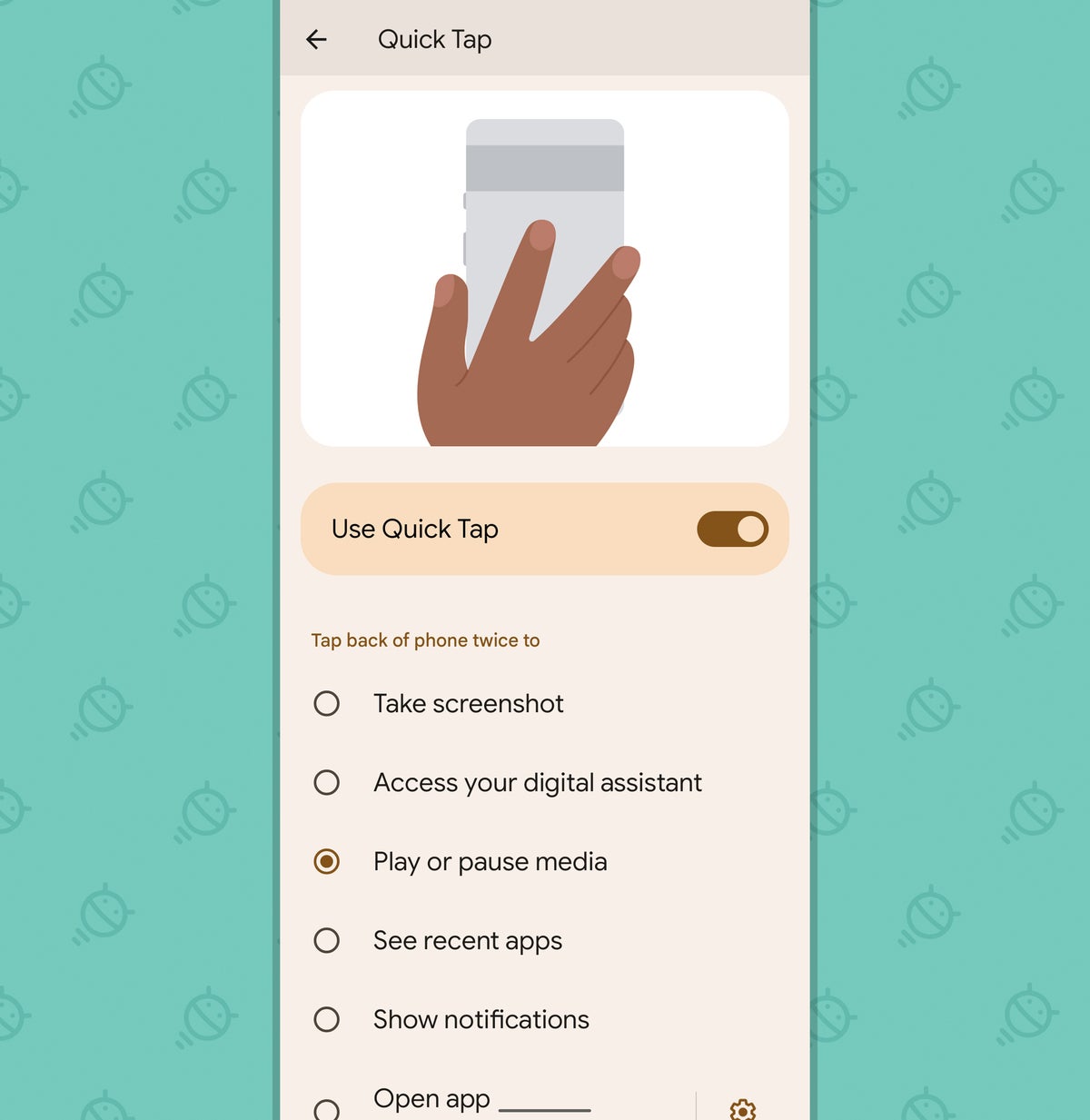 JR
JR No entiendo por qué silenciar su teléfono no es parte de esa lista. Pero con unos 20 segundos de ajustes, bueno, podemos cambiar eso.
El truco se relaciona con la opción final de Pixel Quick Tap: la de abrir una aplicación en su teléfono. Y gira en torno a una aplicación básica y completamente gratuita de Play Store llamada, de manera bastante apropiada, Silencio.
Después de mucho buscar y experimentar, me topé con esta pequeña joya al azar y me di cuenta de que era la respuesta perfecta a nuestro problema urgente. No parece mucho y ni siquiera se ha actualizado en casi cinco años. Pero no dejes que eso te desanime. Para nuestros propósitos actuales, es exactamente Lo que necesitamos.
Todo lo que tienes que hacer es instalar la aplicación y luego abrirla una vez. Se le pedirá que permita que Mute modifique la configuración de su sistema, un permiso que obviamente necesita si va a poder silenciar su teléfono por usted. La aplicación no requiere ningún otro permiso o forma de acceso, y ni siquiera puede acceder a Internet. Todo lo que hace, literalmente, es silenciar su teléfono cada vez que se activa.
¿Ves a dónde vamos con esto? El siguiente paso es abrir la configuración de Quick Tap de tu Pixel, dirigiéndote a la sección Sistema de la configuración de tu Pixel, luego tocando «Gestos» seguido de «Quick Tap» (nuevamente, disponible solo en Pixel 6, Pixel 6 Pro, Pixel 5 y Pixel 4a 5G).
Asegúrese de que la palanca en la parte superior de la pantalla esté encendida y activa. A continuación, seleccione la opción «Abrir aplicación» en la parte inferior de la lista, luego toque el icono de configuración en forma de engranaje junto a él y seleccione «Silenciar» de la lista de opciones que aparece.
Regrese a la pantalla de inicio y listo: ahora, cada vez que toque dos veces la parte posterior de su Pixel, sentirá una breve vibración y verá una pequeña confirmación visual de que se ha activado Silencio. El volumen de los medios y el timbre de su teléfono se reducirá a cero y se activará el modo No molestar de Android. Vuelva a tocar dos veces y No molestar volverá a desactivarse mientras la configuración de volumen vuelve a sus niveles anteriores.
No hay nada más fácil que eso.
No te pierdas ni un ápice de la magia de Pixel. Matricularse en mi curso online gratuito de Pixel Academy y descubre toneladas de funciones ocultas y trucos para ahorrar tiempo en tu teléfono Pixel favorito.
Copyright © 2021 IDG Communications, Inc.